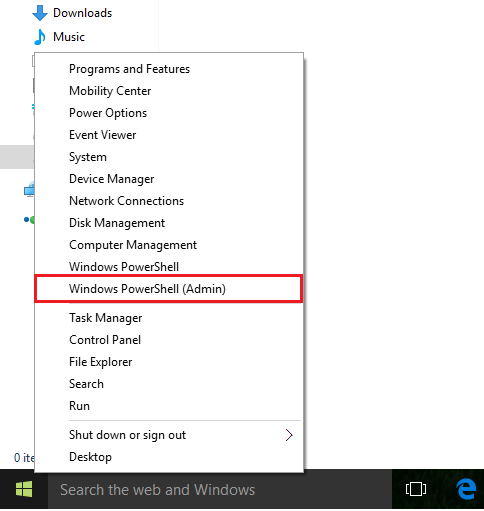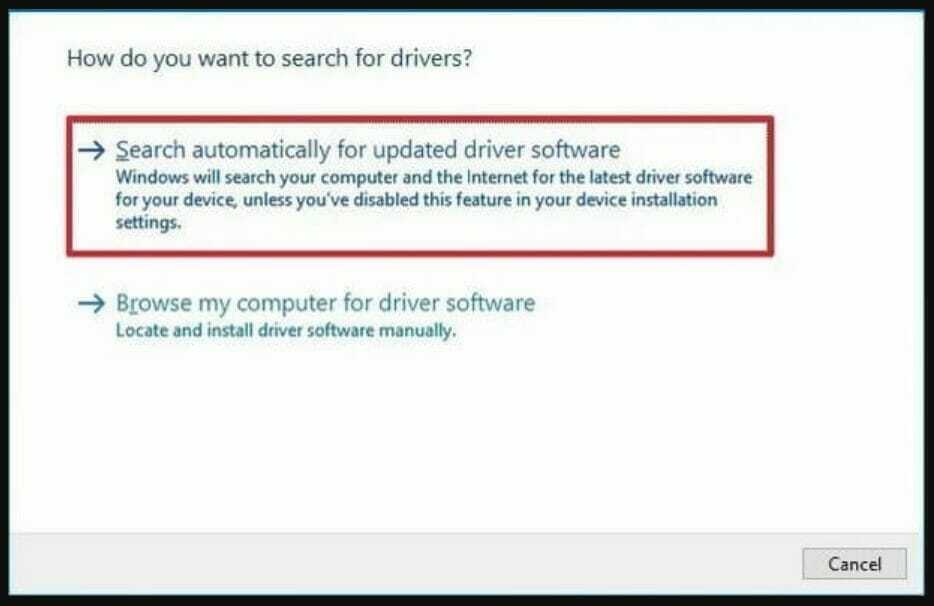De Administrator
Prompt de comandă este, fără îndoială, cel mai important instrument din Windows. Deoarece sintaxa scrierii argumentelor din linia de comandă rămâne aceeași în toate versiunile Windows, devine cel mai consistent instrument decât orice alt instrument Windows. Windows Powershell este un instrument relativ complex, acceptat de versiunile din Windows.
Windows Powershell funcționează parțial la fel ca Prompt de comandă dar permite și rularea scripturilor Powershell care nu sunt acceptate în Command Prompt.
Windows 10 oferă un mod unic de a schimba promptul de comandă în Windows Powershell. De fiecare dată când faceți clic dreapta pe pictograma „Start” sau apăsați tastele „Win Key + X”, Command Prompt și Command Prompt (Admin) sunt afișate ca una dintre opțiunile meniului.
Dar dacă sunteți un utilizator frecvent al Powershell și doriți administrator de powershell și powershell în meniul win + x.
Iată cum să o faci.
În acest articol, vom urma câțiva pași despre cum să înlocuiți promptul de comandă cu Windows PowerShell în meniul Windows 10:
Pasul 1:
Faceți clic dreapta pe bara de activități Windows situată în partea de jos a ecranului și faceți clic pe „Proprietăți”.
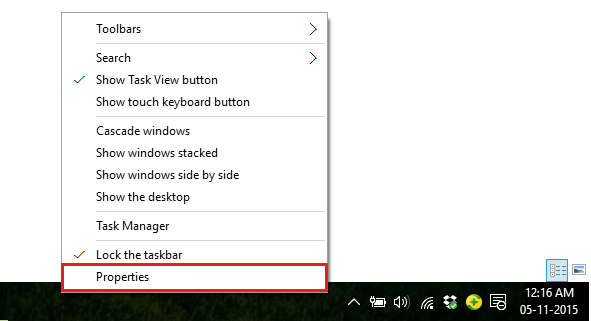
Pasul 2:
Faceți clic pe fila „Navigare”.
În secțiunea de navigare din colț, activați bifa care scrie „Înlocuiți promptul de comandă cu Windows Powershell din meniu când fac clic dreapta pe colțul din stânga jos sau apăs tasta Windows + X”.
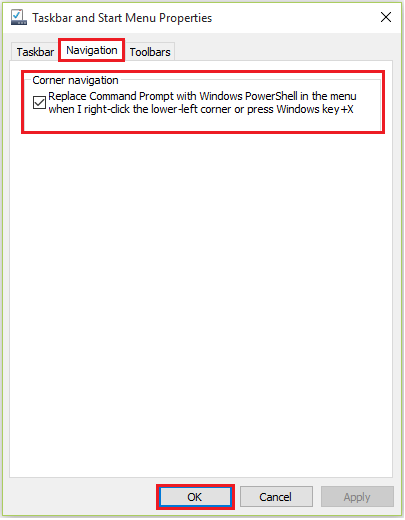
Notă: Puteți reveni la modificări, adică (afișarea meniului Prompt de comandă (Admin) și meniul Prompt de comandă), eliminând bifa.
Acum, ori de câte ori veți apăsa tasta Windows + x împreună, veți vedea PowerShell în locul cmd din meniu.